【ChatGPT Avatar Replacer】自分のアイコンを変更する拡張機能

この記事では、PCブラウザ版「ChatGPT」の自身のアイコン画像を変更するChrome拡張機能「ChatGPT Avatar Replacer」について書きます。
PCブラウザ版「ChatGPT」のアイコン画像は、ログインしているサービス側で設定しているアイコンが表示されます。
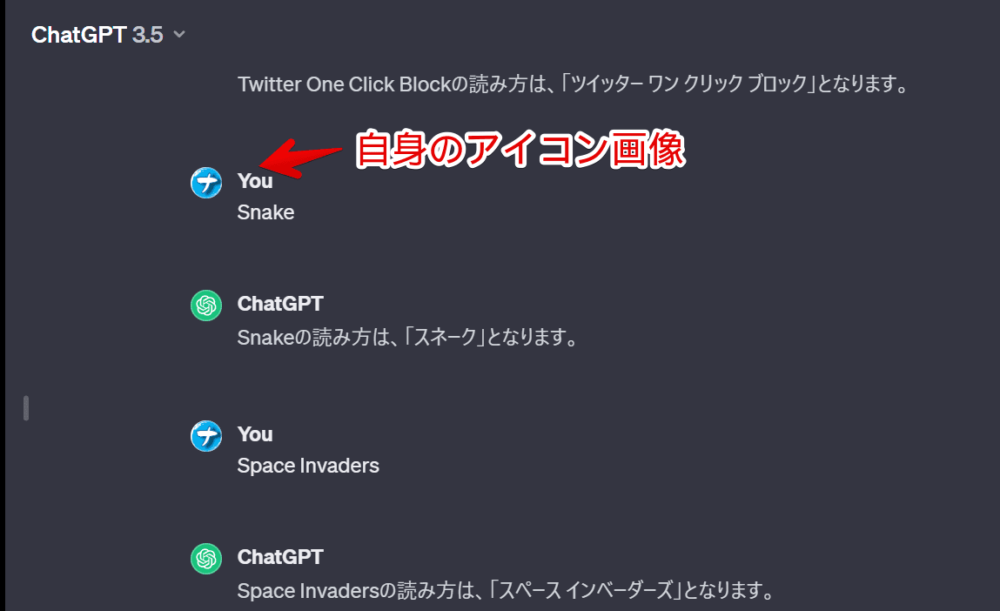
アイコンを変更したい場合、ログインしているサービスによって設定する必要があります。例えば、メールアドレスでログインしている場合は、「Gravatar(グラバター)」と呼ばれるアバター画像サービスを利用することで変更できるようです。
「ちょっとここらへんの方法が分からない!拡張機能でサクッと変更できたらいいのに~!」と思っている方は、本記事で紹介する拡張機能を利用するといいかもしれません。
以前CSSを使って変更する記事も書きましたが、度重なる「ChatGPT」の仕様変更により、CSSコードが使えなくなることが多かったです。拡張機能のほうだと、僕のCSSがダメでも、うまく利用できる可能性があります。
拡張機能をインストールして、画像をアップロードすると、自動的にアイコンが変わります。元々あるアイコン画像のサイズと同じサイズで表示されます。
拡張機能で上書きしている感じなので、拡張機能を削除すると、元のアイコンに戻ります。「ChatGPT」側がいきなり仕様変更すると、拡張機能のアップデートが間に合わず、使えなくなる可能性もあります。
本記事は、拡張機能を導入できるPCブラウザ向けです。スマホやタブレットのアプリ版ではできません。
リリース元:LASER
記事執筆時のバージョン:1.0(2023年4月12日)
インストール方法
Chromeウェブストアからインストールできます。
本拡張機能は、Chrome拡張機能のみの提供で、Firefoxアドオンはリリースされていません。類似アドオンを軽く探してみましたが、見つけられませんでした。
「Chromeに追加」をクリックします。
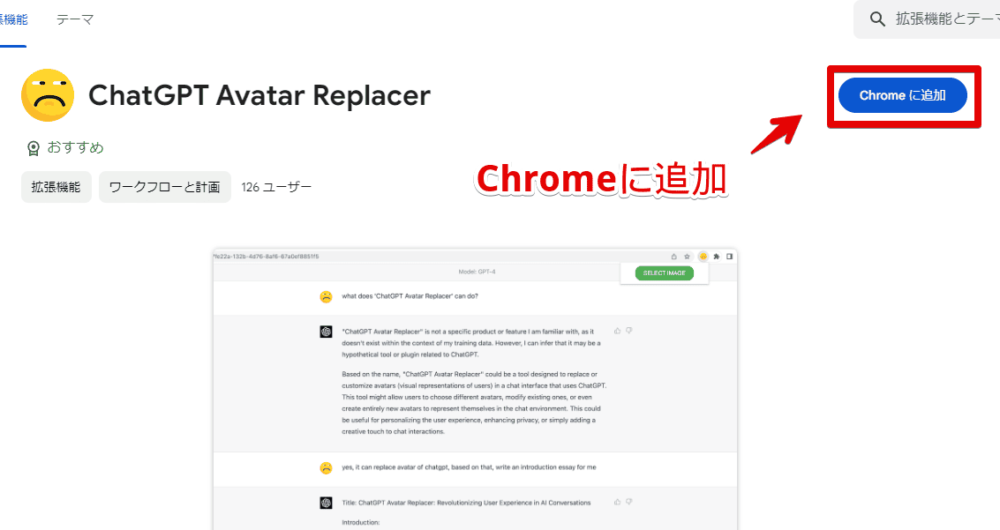
「拡張機能を追加」をクリックします。
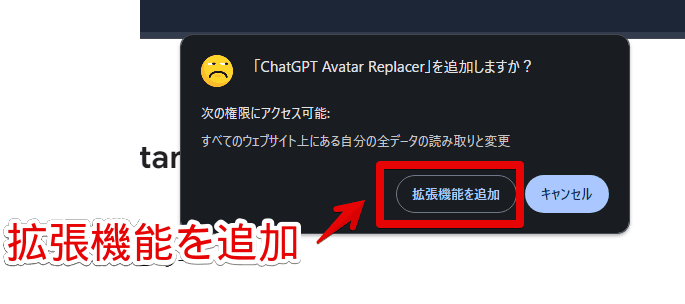
拡張機能のオーバーフローメニュー内に、拡張機能ボタンが追加されればOKです。
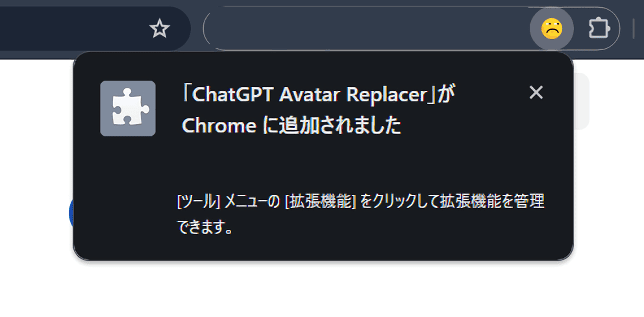
使い方
「ChatGPT」の会話ページにアクセスします。拡張機能をインストールする前に開いていた場合は、一度リロードしておきます。拡張機能のメニュー内にある「ChatGPT Avatar Replacer」アイコンをクリックします。
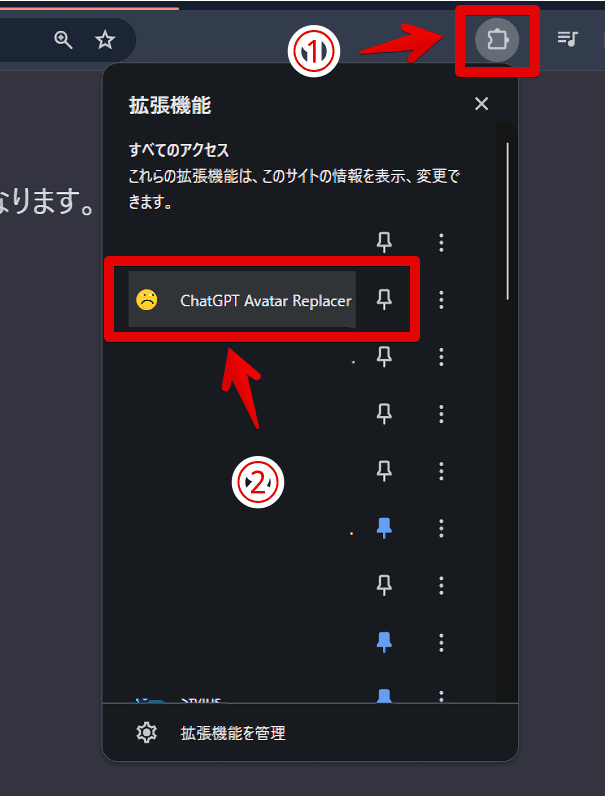
「SELECT IMAGE」ボタンが表示されるのでクリックします。
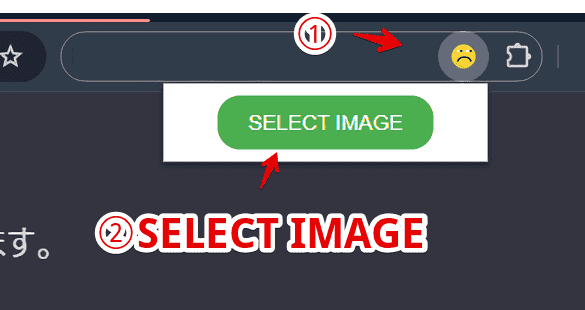
画像選択ダイアログが表示されます。PC内にある好きな画像を選択して、「開く」ボタンをクリックします。
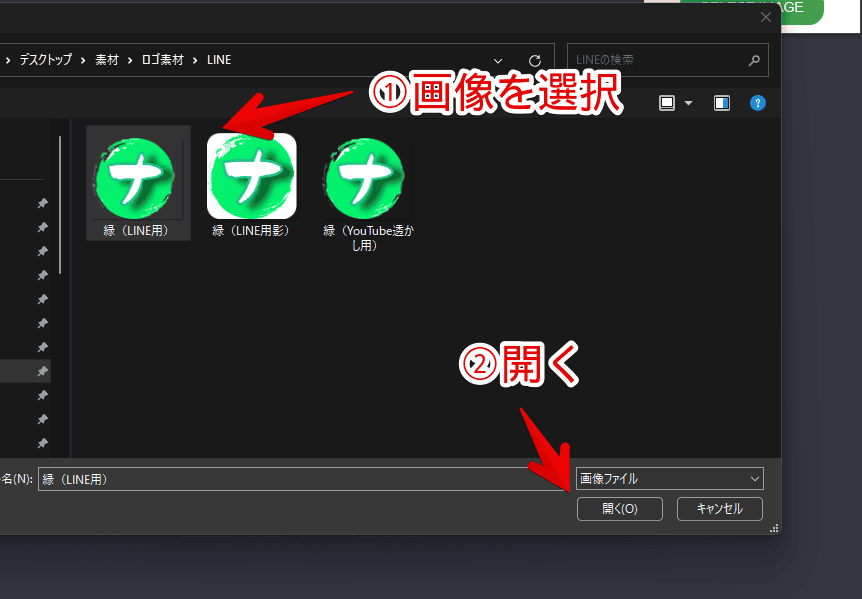
少しするとアイコンが変わります。もし変わらない場合は、一度「ChatGPT」ページをリロードします。反映されていると思います。
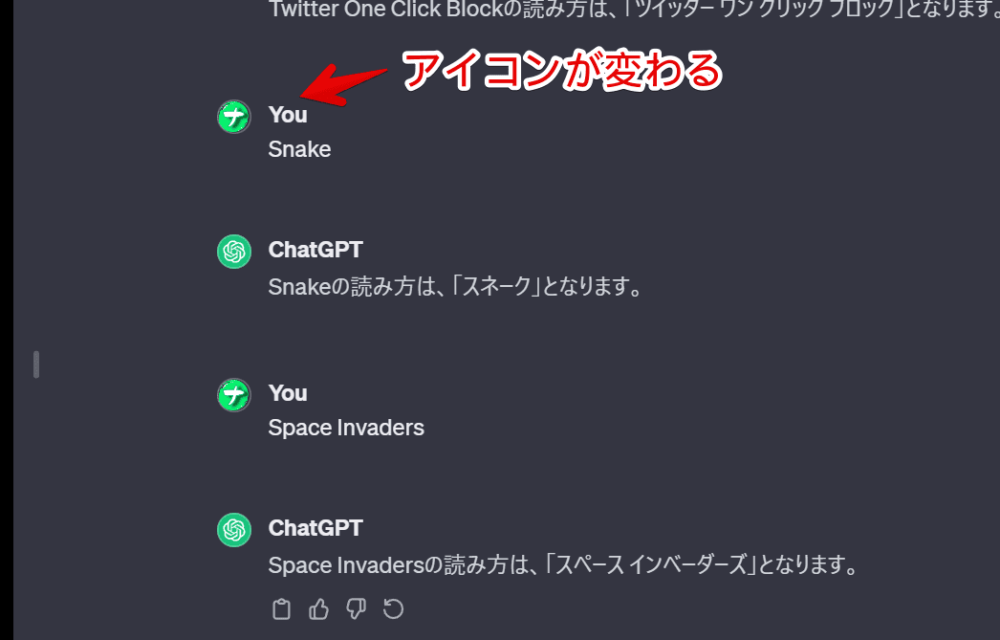
元のアイコン画像が大きい場合、自動的に切り取られます。中央部分だけ表示されます。あらかじめ、アイコン用に正方形や円形に切り取った画像を用意するといいかなと思います。
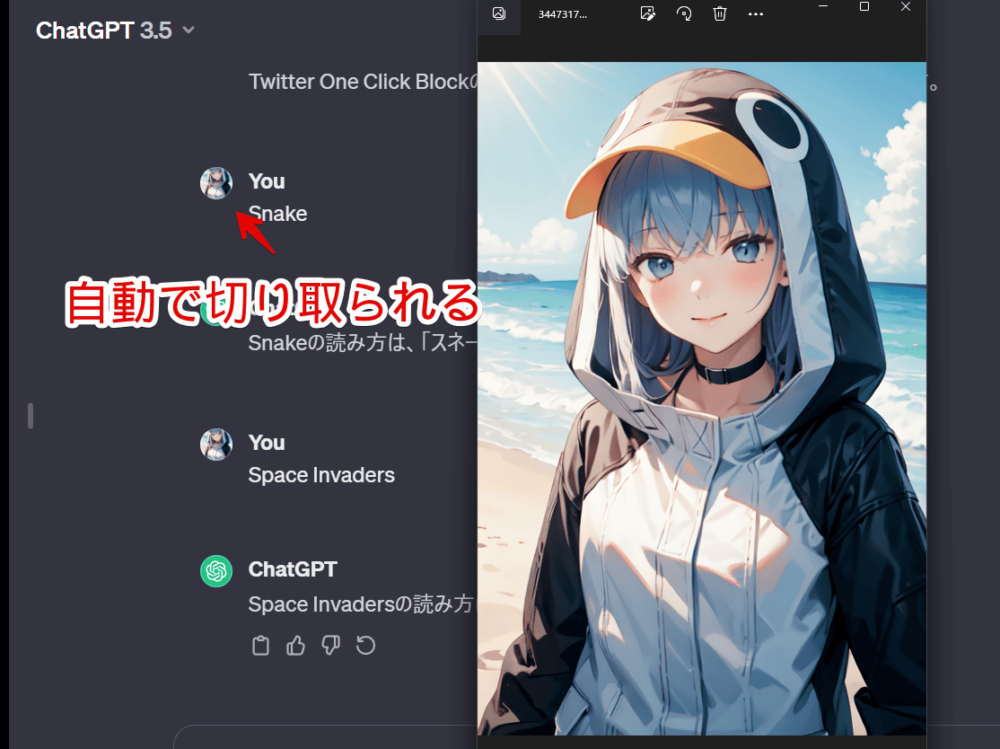
やりとりのアイコンだけでなく、左下のユーザー名部分のアイコンにも反映されます。
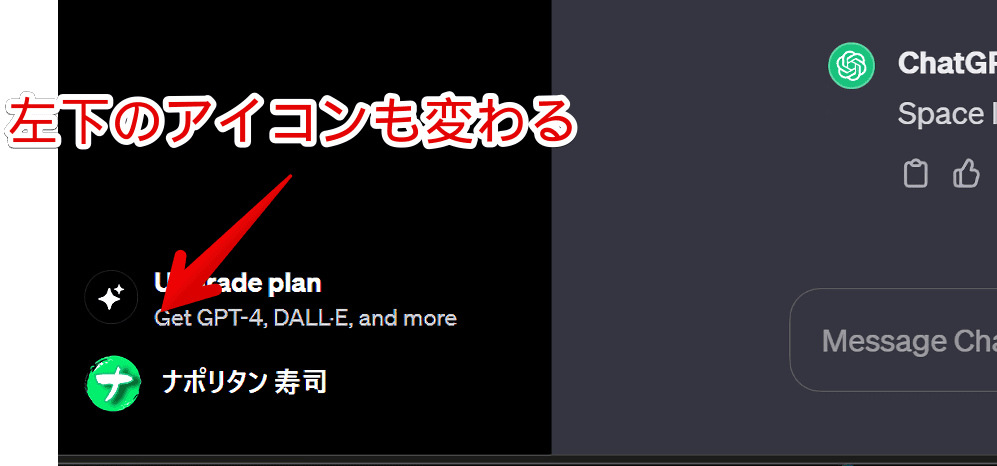
アイコン画像を元に戻す方法
記事執筆時点で見たところ、拡張機能から元に戻す方法は用意されていませんでした。その代わり、拡張機能を無効化するか削除することで、元のアイコンに戻せます。
「ChatGPT Avatar Replacer」拡張機能アイコンを右クリック→「拡張機能を管理」をクリックします。
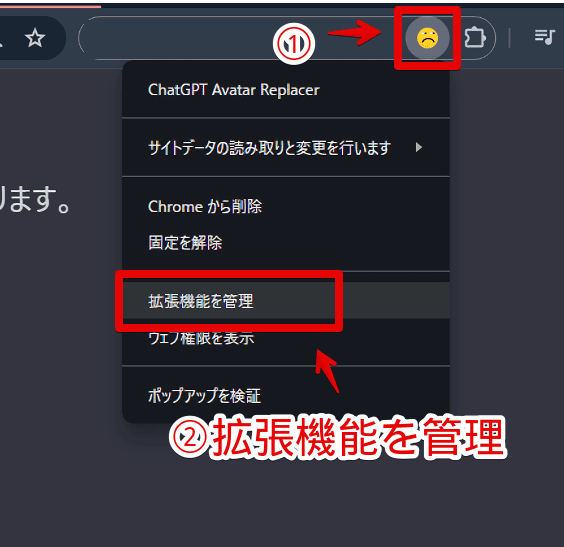
トグルをクリックして、「オフ」にします。
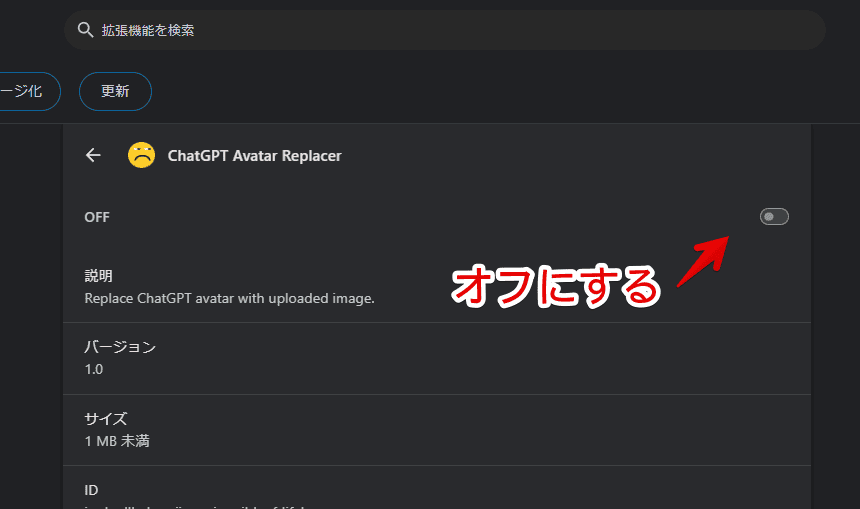
一時的に「ChatGPT Avatar Replacer」拡張機能が無効化されます。「ChatGPT」にアクセスすると、元のアイコンで表示されます。既に表示していた場合は、一度リロードします。
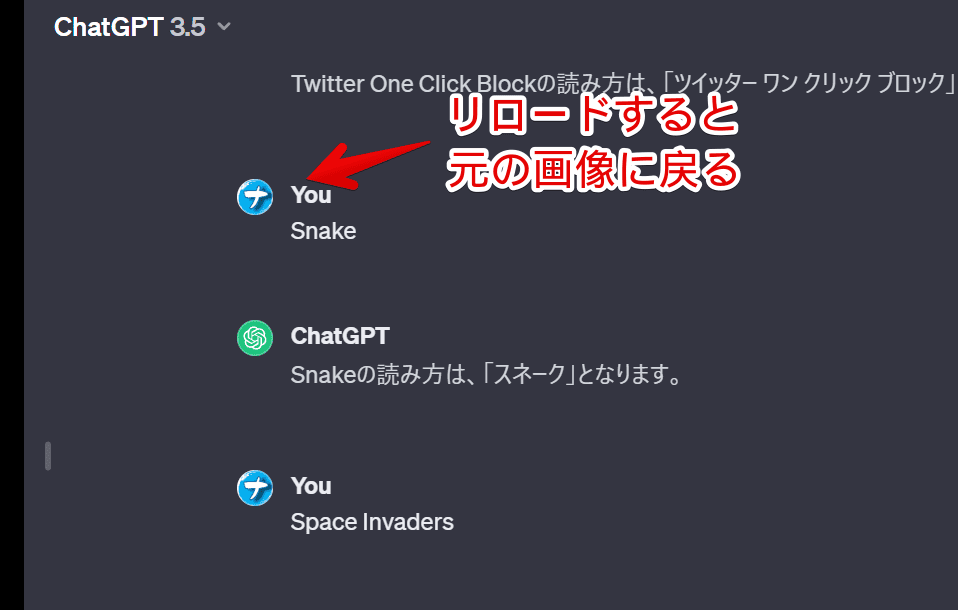
完全に使わなくなった場合は、アンインストールしましょう。
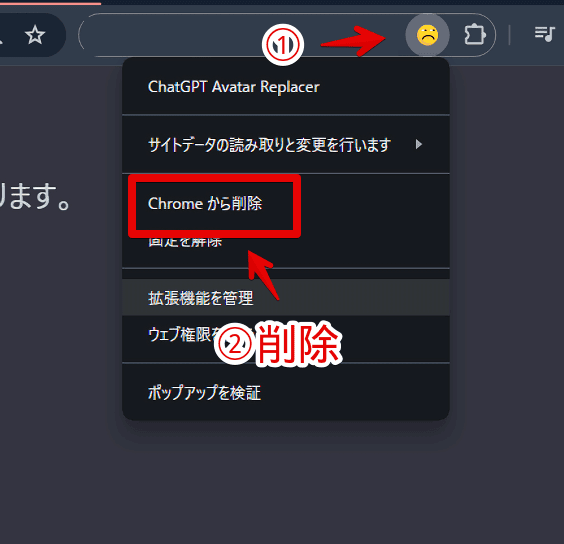
AI側のアイコン画像を変更したい場合(別の拡張機能紹介)
「GPT Icon Changer(ジーピーティーアイコンチェンジャー)」拡張機能を利用することで、AI側のアイコン画像を変更できます。
詳しくは、下記記事を参考にしてみてください。
感想
以上、PCブラウザ版「ChatGPT」の自身のアイコン画像を変更するChrome拡張機能「ChatGPT Avatar Replacer」についてでした。
AI便利ですよなぁ…。記事執筆時点(2024年1月)に、サッカーのAFCアジアカップが開催されていて、日本と戦う相手チームの情報はGoogle検索で出てくるんですが、その相手チームのFIFAランキングが何位なのかまとめた一覧表みたいなのは全然見つからなくて困っていました。
ダメ元でAIに聞いてみたら、日本と戦う相手チームをどっかの記事から抜粋してきて、その情報をもとにFIFAランキングページから、その国の順位を調べてくれて、いい感じに表にしてくれました。「うお~~これこれ!これが見たかったのよ」ってなりました。
「相手の国名 FIFAランキング」と検索したら出てくるんですが、いちいち全ての相手チームを調べるのがめんどくさいですよね。そういう単体だけしかない情報を複数組み合わせて、まとめたい…みたいな時にAI便利ですよね~という話でした。
当然元々のベース記事がなかったら、多分でたらめ情報をはいていたと思うので、記事の作者に感謝です。
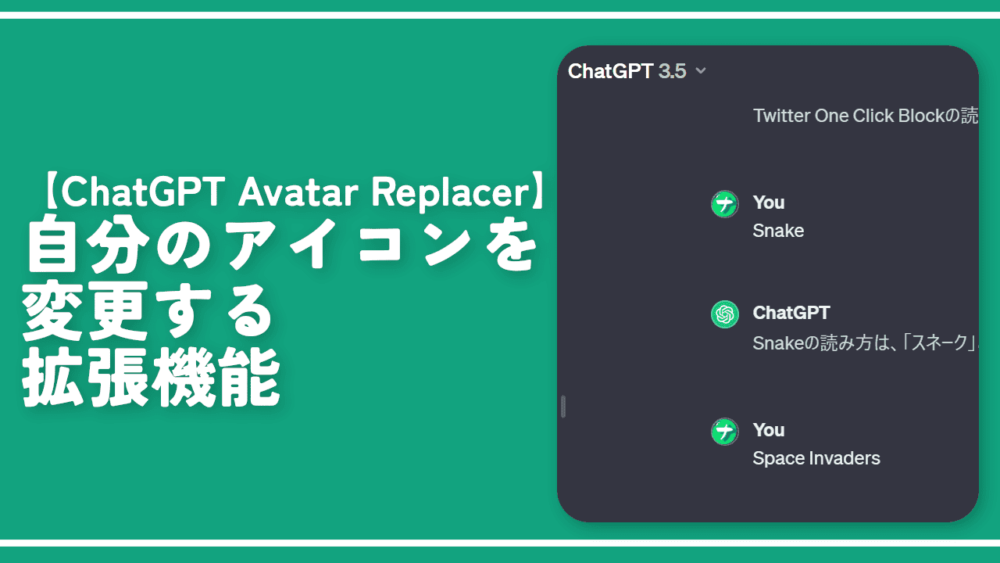

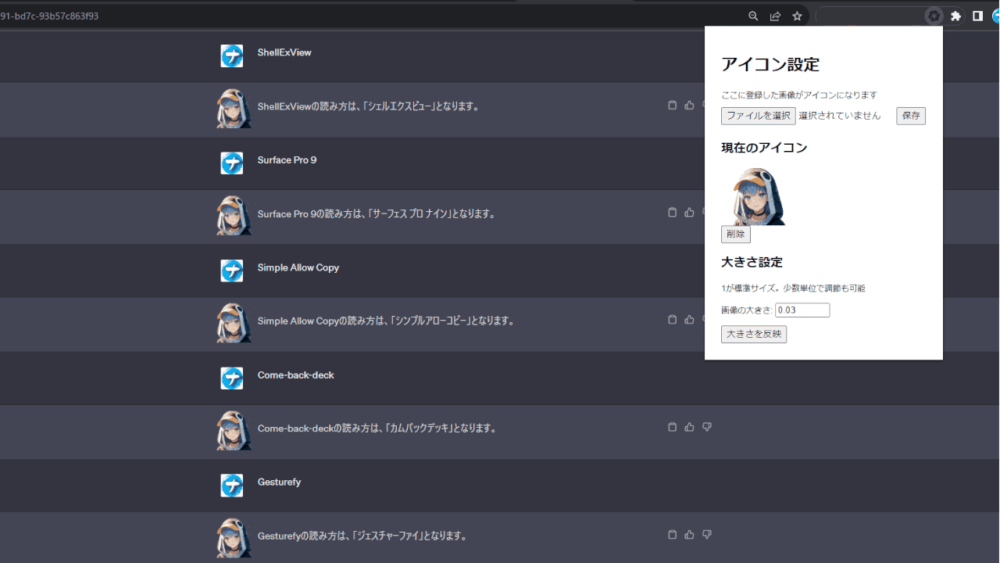
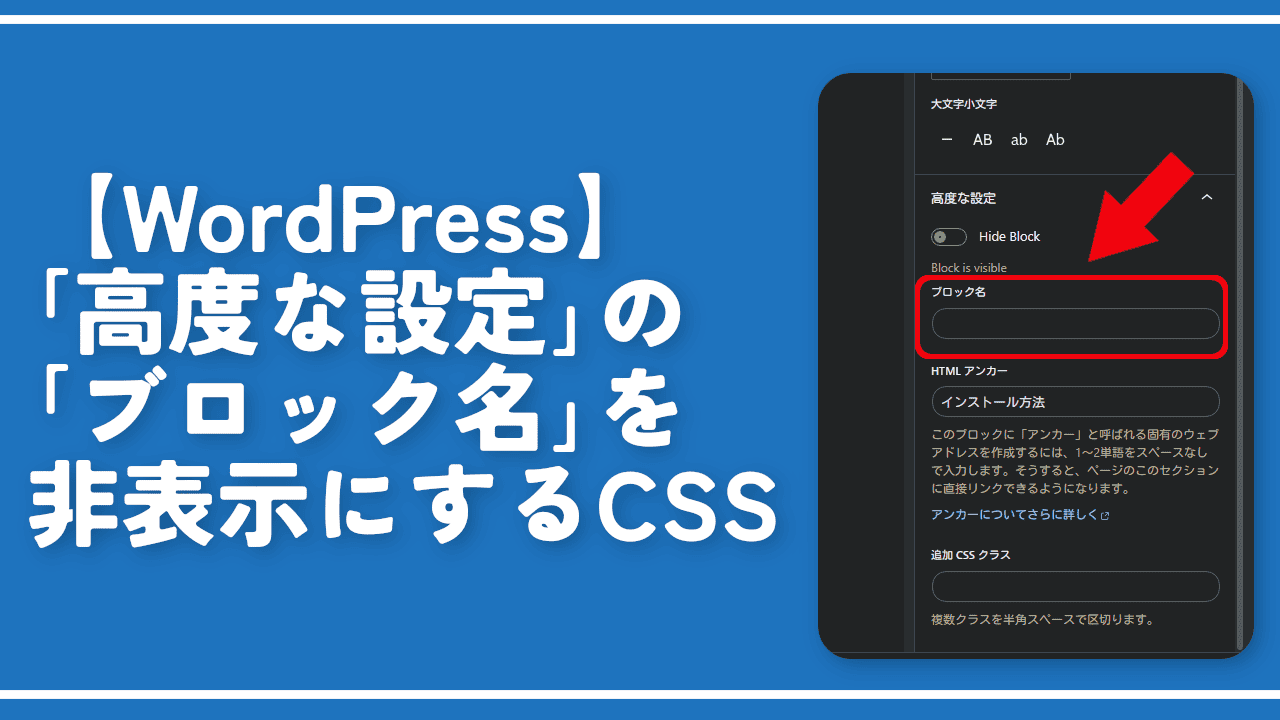
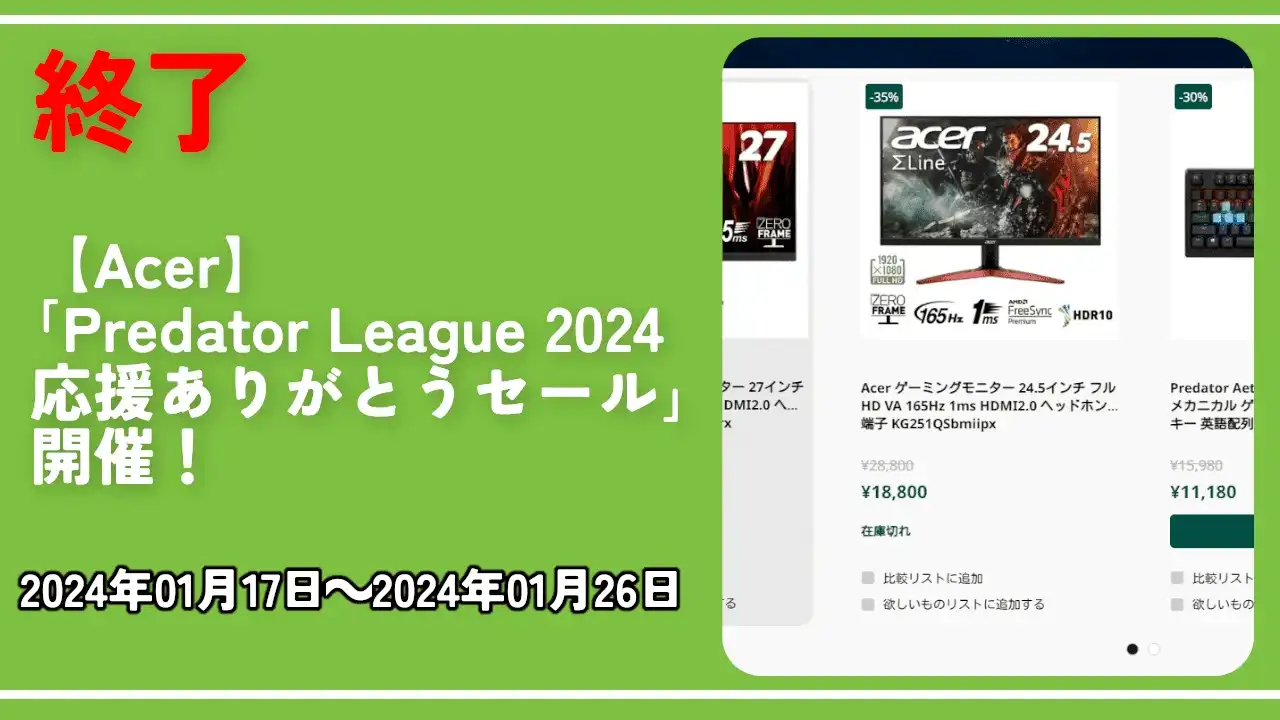

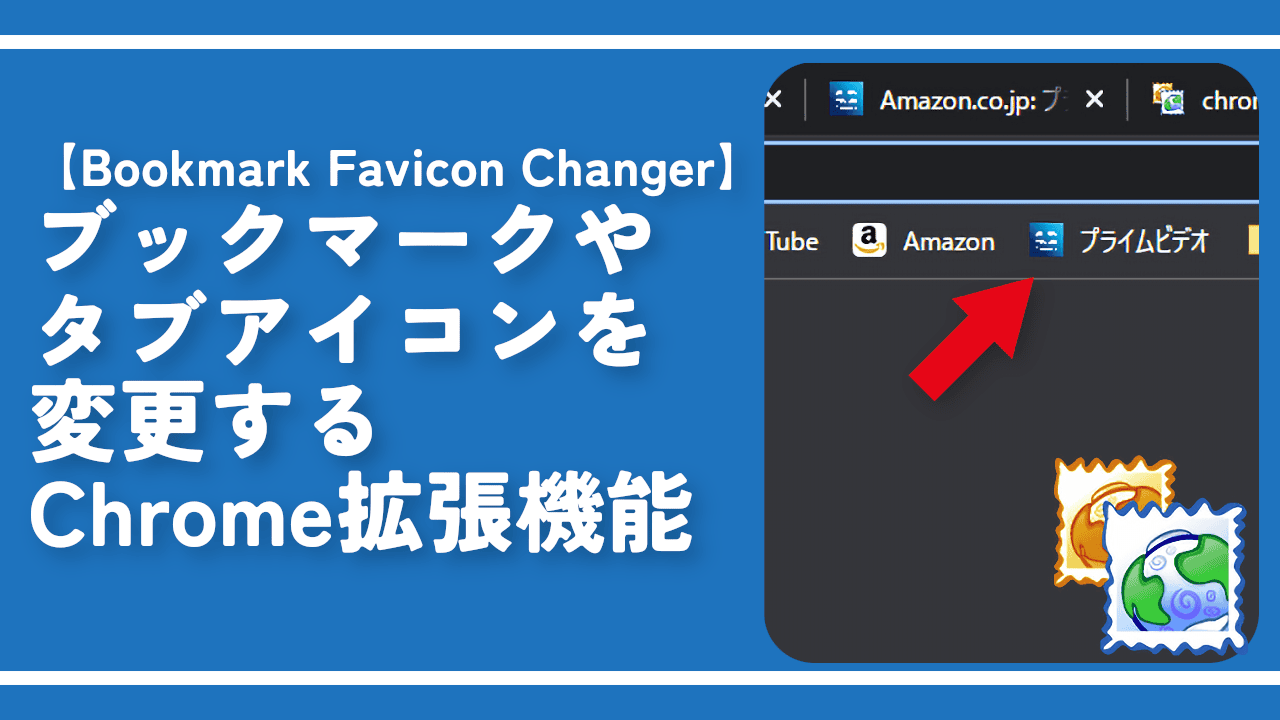
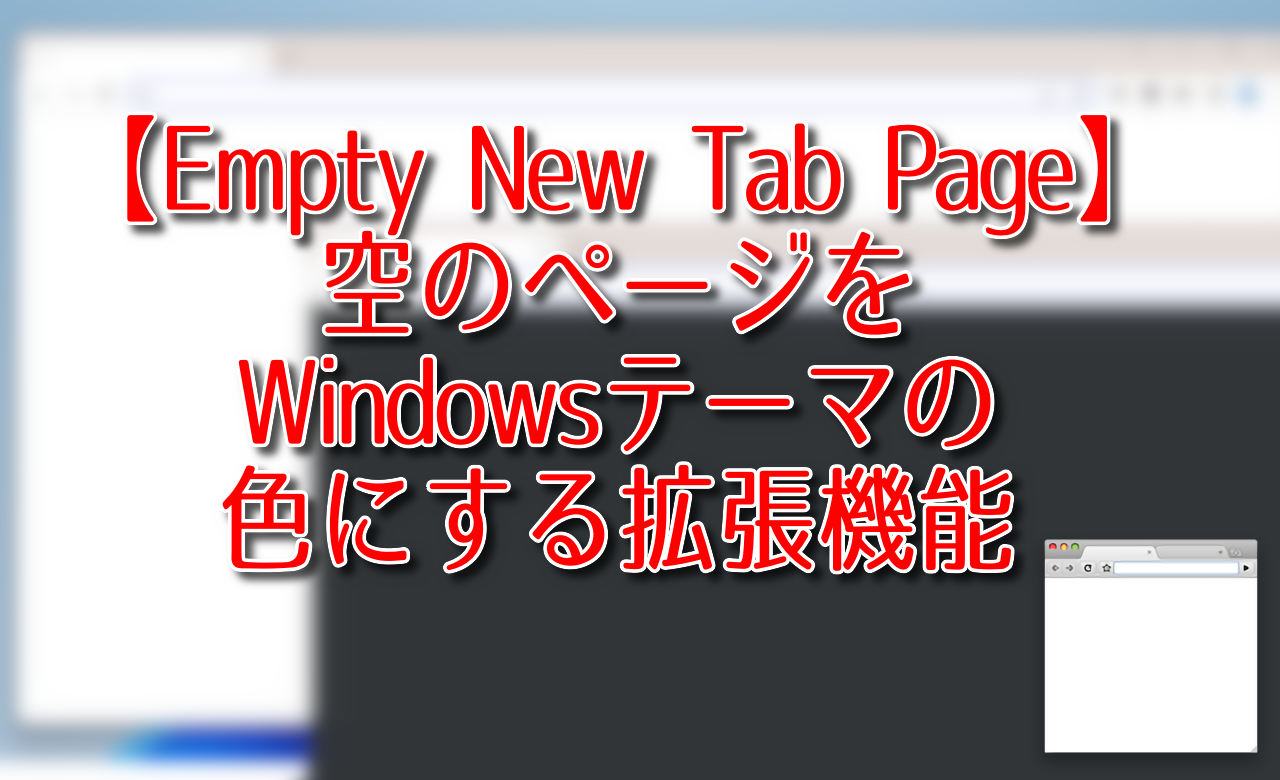
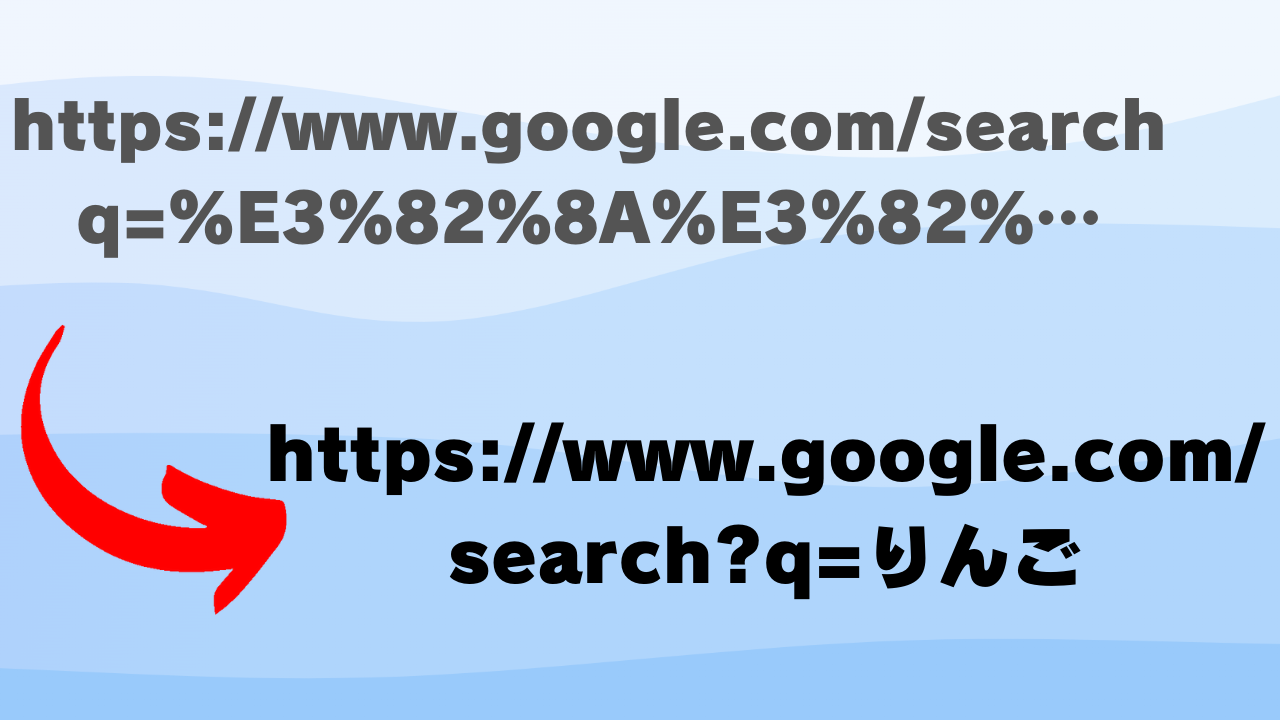
 Logicoolの「MX MASTER 3S」と「MX MECHANICAL MINI」を買った話
Logicoolの「MX MASTER 3S」と「MX MECHANICAL MINI」を買った話 カロリーメイトを綺麗に開けられるかもしれない方法
カロリーメイトを綺麗に開けられるかもしれない方法 【DPP4】サードパーティー製でレンズデータを認識する方法
【DPP4】サードパーティー製でレンズデータを認識する方法 【YouTube】一行のサムネイル表示数を増やすJavaScript
【YouTube】一行のサムネイル表示数を増やすJavaScript 【Clean-Spam-Link-Tweet】「bnc.lt」リンクなどのスパム消す拡張機能
【Clean-Spam-Link-Tweet】「bnc.lt」リンクなどのスパム消す拡張機能 【Youtubeフィルタ】任意のワードで動画をブロックする拡張機能
【Youtubeフィルタ】任意のワードで動画をブロックする拡張機能 【プライムビデオ】関連タイトルを複数行表示にするCSS
【プライムビデオ】関連タイトルを複数行表示にするCSS 【Google検索】快適な検索結果を得るための8つの方法
【Google検索】快適な検索結果を得るための8つの方法 【YouTube Studio】視聴回数、高評価率、コメントを非表示にするCSS
【YouTube Studio】視聴回数、高評価率、コメントを非表示にするCSS 飲んだお酒をメモ代わりに書いておく記事
飲んだお酒をメモ代わりに書いておく記事 【Condler】Amazonの検索結果に便利な項目を追加する拡張機能
【Condler】Amazonの検索結果に便利な項目を追加する拡張機能 ブログ記事を書く上で、極力使わないようにしている言葉
ブログ記事を書く上で、極力使わないようにしている言葉